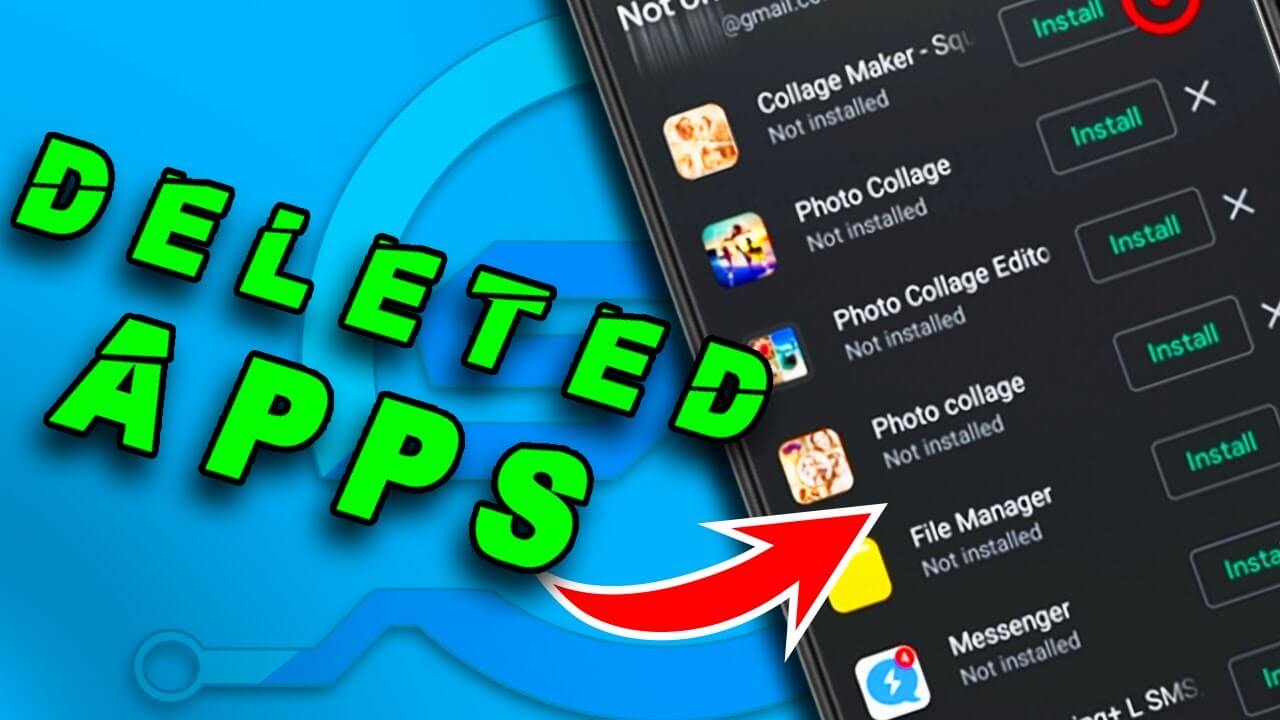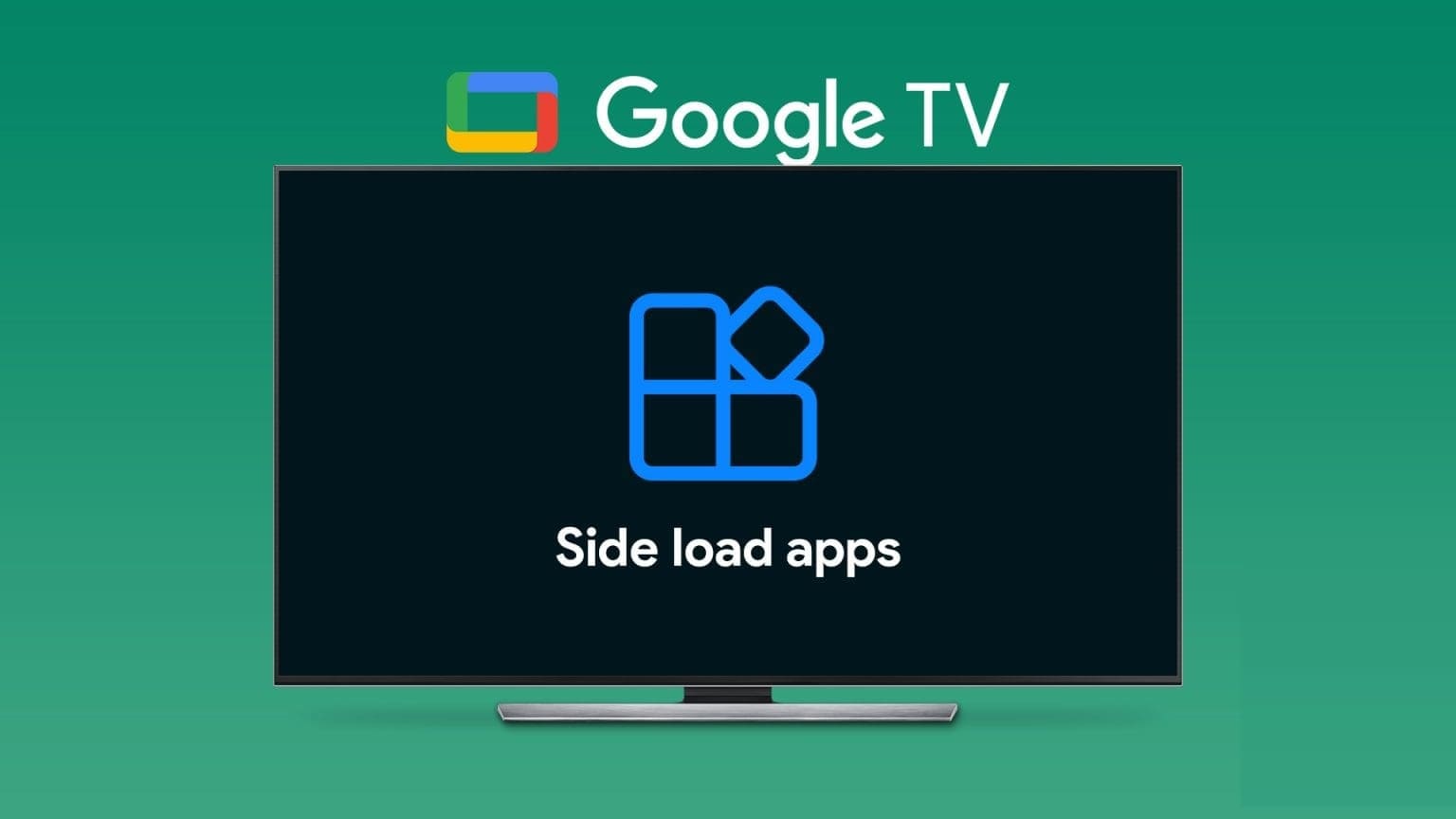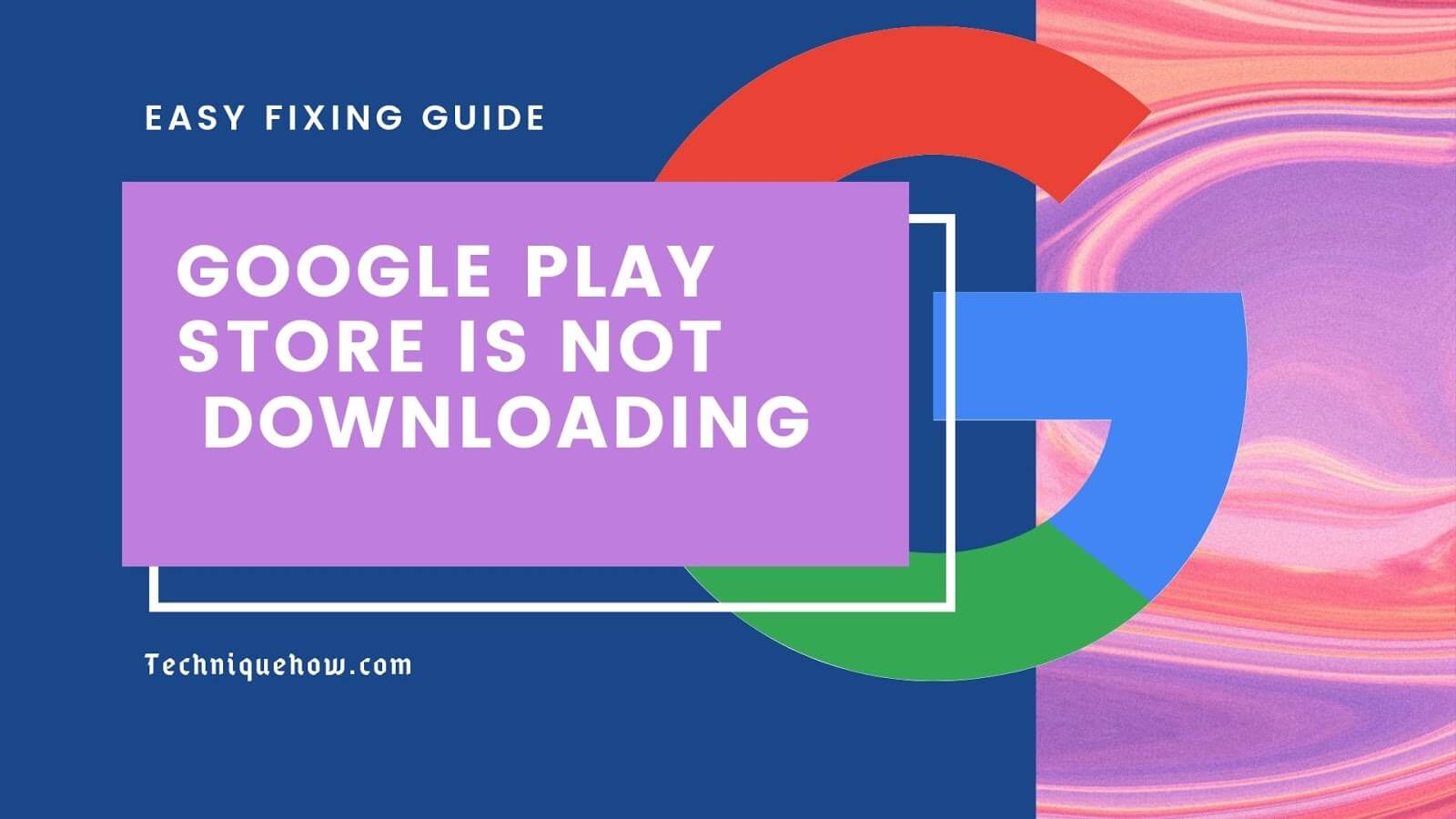Selvom meget af livet er papirløst i dag, er der stadig gode grunde til, at mange udskriver. Tekstbeskeder Fra din Android-telefon. Professionelle har ofte brug for et papirspor af samtaler til filer, eller du vil måske bare bevare en meningsfuld besked til eftertiden.
Det er meget nemt at sætte det op korrekt. Der er faktisk flere metoder, som ofte involverer at downloade beskeder til din computer eller sende dem via e-mail. Vi vil fokusere på den mest ligefremme metode. At udskrive SMS direkte fra din mobiltelefon. Lad os komme i gang.
Det korte svar
For at udskrive tekstbeskeder fra din Android-telefon skal du tage et billede af beskeden og derefter gå til delingsindstillingerne. Tryk på Udskriv, og vælg den printer på det Wi-Fi-netværk, du vil bruge. Sørg for, at printeren er klar, og bekræft derefter.
Sådan udskriver du tekstbeskeder fra din Android-telefon
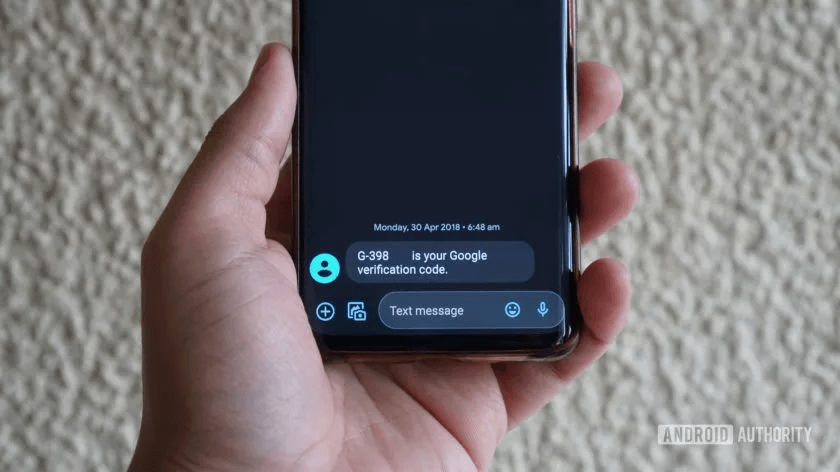
Da de fleste af de Messaging apps Selvom der ikke er mulighed for at udskrive direkte fra appen, er den hurtigste og nemmeste måde at udskrive tekstbeskeder fra din Android-telefon at tage et skærmbillede af beskederne og derefter sende billedet til en printer. Sådan gør du:
1. Start med at sikre dig, at din printer er tilsluttet den samme Trådløst internet Din telefon burde som standard kunne ses af andre enheder på netværket. Sørg for, at den er tændt og har nok papir og blæk til at udskrive.
2. Du skal derefter kontrollere, at printeren kan findes på din telefon. Langt de fleste nyere Android-smartphones har udskrivningsfunktionen. For at finde en printer på din enhed skal du gå til menuen Indstillinger og søg efter Kontakte. I denne undermenu skal du finde indstillingen trykning , hvilket burde føre dig til det punkt, hvor du kan søge efter din printer blandt de tilgængelige enheder.
Din indstillingsmenu kan afvige en smule fra disse trin afhængigt af den enhed og Android-version, du bruger. Hvis du har problemer med at finde Udskriftsindstillinger , prøv at søge efter print i båndet Søgeindstillinger.
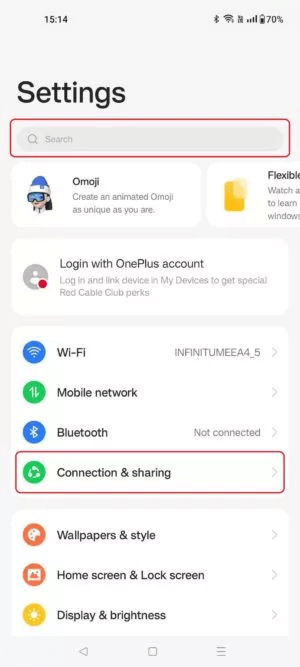
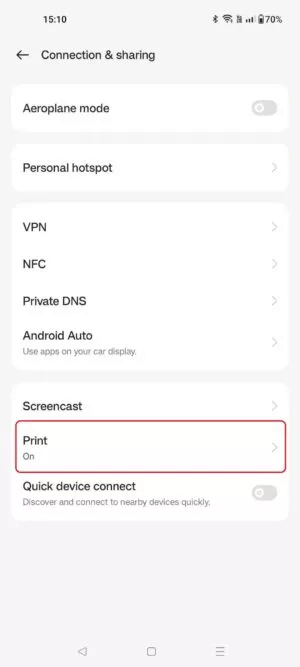
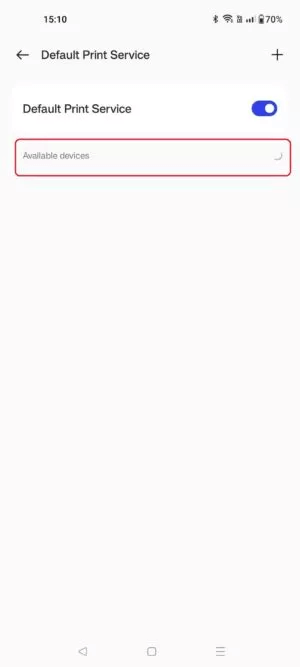
3. Gå til dine tekstbeskeder og søg efter beskeden som du vil udskrive. Tag et skærmbillede ved at trykke på knapperne. Reducer lydstyrke og effekt Med det samme. Hvis det ikke er sådan, du tager et skærmbillede på din Android-telefon, Lær hvordan du gør det her..
4. Nu skal du finde skærmbilledet. Dette kan gøres med et enkelt klik, hvis du får mulighed for at vælge det med det samme, eller du kan navigere til det via filhåndtering Din. I eksemplet nedenfor blev skærmbilledet fundet i Google Fotos Ved at vælge Bibliotek og derefter Skærmbilleder.
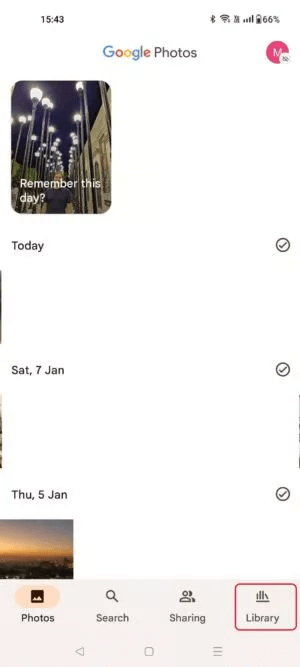
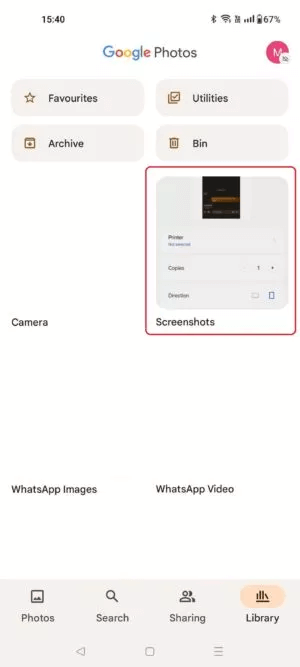
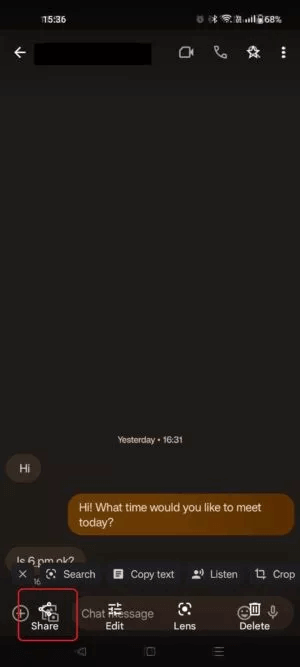
5. Når du har fundet dit skærmbillede, skal du klikke på deling.
6. Du vil derefter blive spurgt, hvordan du vil dele billedet. Find muligheden trykning , som kan findes ved at vælge Mere, når du angiver Valgmuligheder.
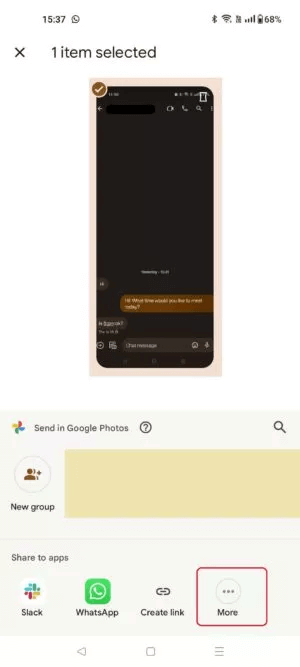
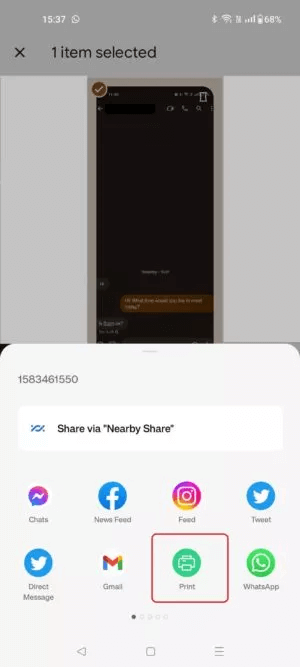
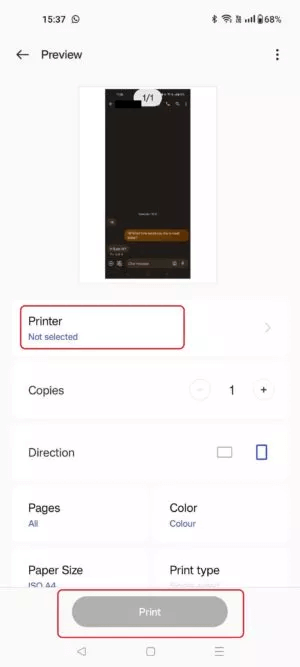
7. Vælg printeren På dit Wi-Fi-netværk, hvis det ikke allerede er indstillet som standardprinter. Kalibrer derefter alle relevante udskriftsindstillinger, f.eks. layout og farve, og tryk på trykke.
Hej – Din printer burde komme til live og udskrive tekstbeskeder fra din Android-telefon.